Cómo personalizar tu firma de la app Correo en iPad y iPhone
¡Descubre un sin fin de posibilidades para las firmas de tus cuentas de correo!

Seguro que alguna vez te has fijado que cada vez que envías un email desde la app nativa gestora del correo electrónico Mail o Correo, en la parte inferior aparece el mensaje "Enviado desde mi iPhone" o "Enviado desde mi iPad" en función del respectivo dispositivo de Apple desde el que lo hayas redactado. Vamos a enseñarte cómo cambiar la firma de tu correo electrónico de forma básica y algunas otras opciones que hará que tu firma luzca muy profesional.
Cambiando la firma de Correo
Ve a Ajustes > Correo y desliza hasta la parte inferior, donde encontrarás la posibilidad de modificar el texto incluido en tu firma de todas las cuentas de email que tengas introducidas en tu dispositivo, de forma global o una a una. De este modo, únicamente eliminaremos el molesto "Enviado desde mi iPhone" por un mensaje personalizado, como "Un Saludo, Eva".
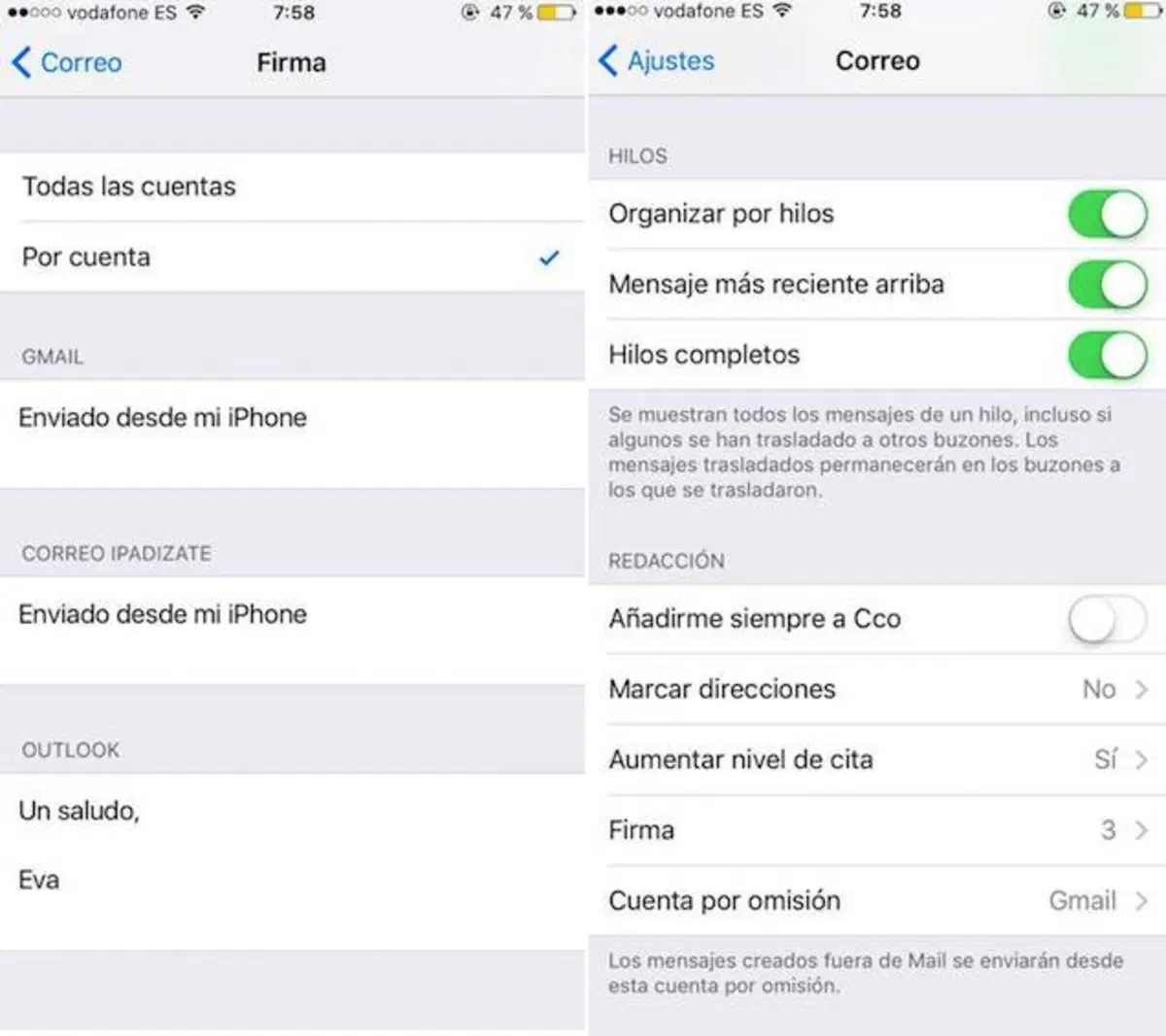
Te puede interesar | Envía mensajes y SMS desde la web y el correo con este truco
Añadir una firma manuscrita
Pero las firmas pueden ser algo mucho más chulo y personalizable, por ejemplo ¿Qué te parecería añadir tu propia firma a mano? Para ello requerirás instalar una app que escanee, por ejemplo la gratuita -- si bien tiene versión de pago -- Evernote Scannable, que es muy intuitiva y funciona bastante bien.
Coge un papel en blanco y garabatea tu firma. Ahora sólo tendrás que abrir la app y escanear tu firma y recortarla. Una vez hecho, la propia app te permite enviarte un email con la firma como adjunto.
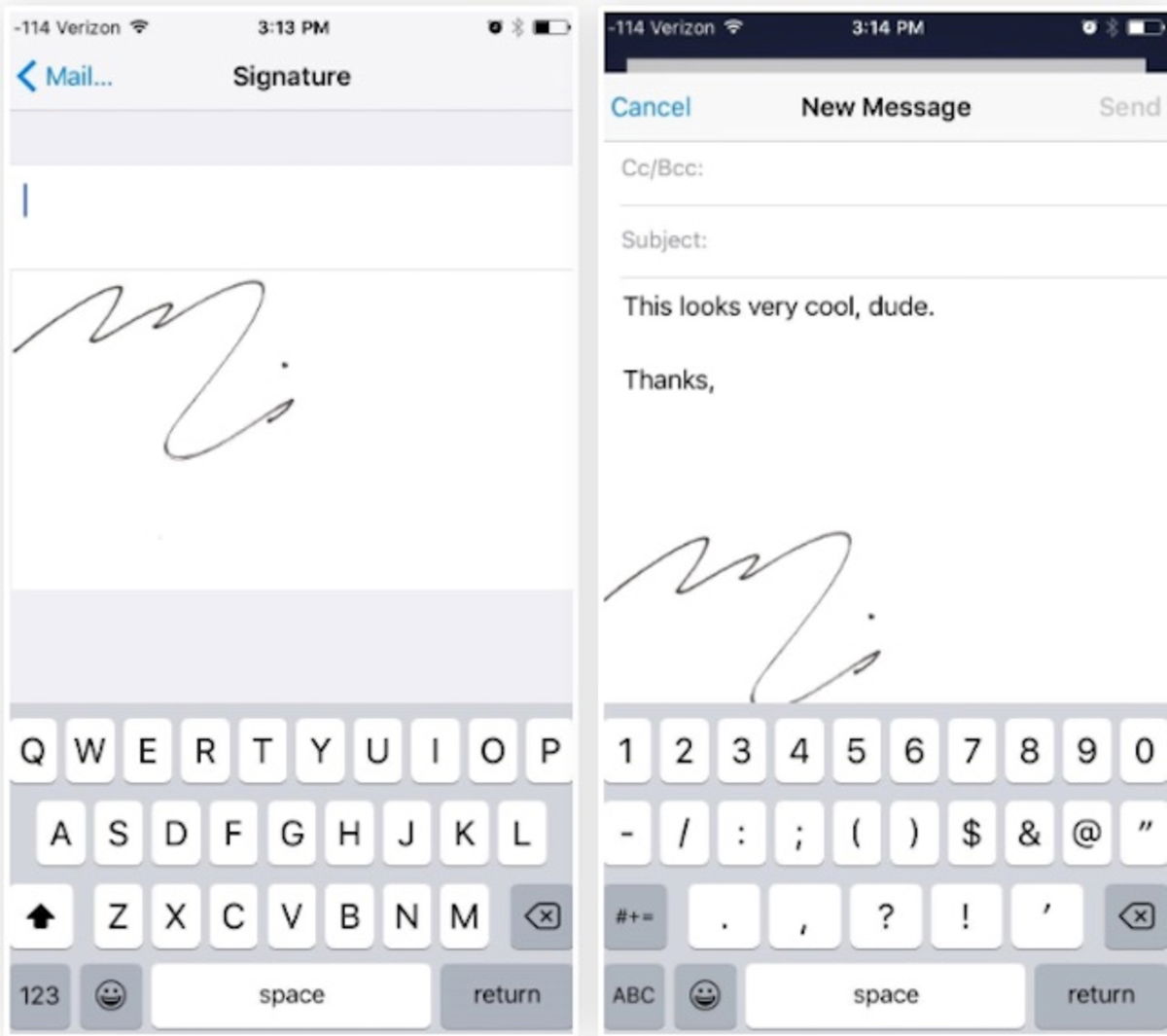
Te puede interesar | Las 5 Mejores Apps Para Gestionar tu Correo en iOS
Abre el email recibido, pulsa sobre la firma de manera continuada hasta que aparezca el clásico menú que te permite seleccionar todo, copiar, etc. Ya sólo tienes que volver a la sección de Ajustes > Correo donde se encontraba la opción de firma y pegarla.
Añadir una firma con tu nombre, cargo, foto...
¿Que quieres aun algo más pro? Con esta opción seguro que causas una buena impresión entre tus clientes. Ve a la web HTMLSig.com y en menos de cinco minutos crea una firma con absolutamente todo: nombre, cargo, datos de contacto, foto, redes sociales...
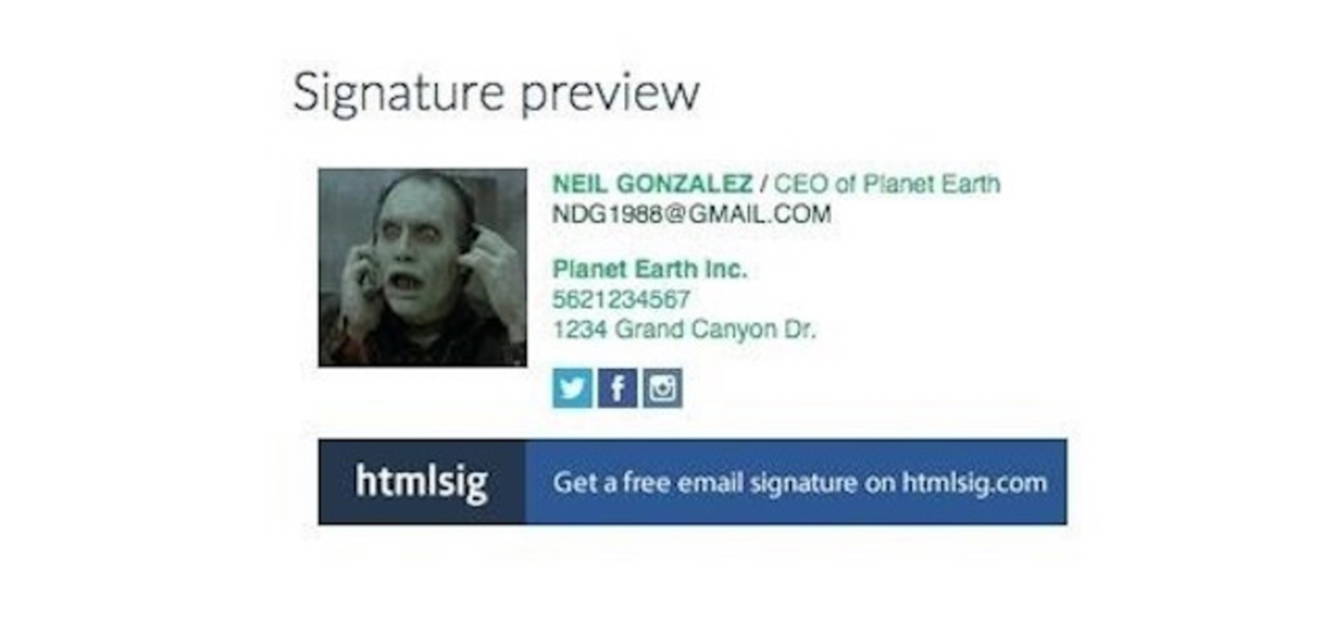
Te puede interesar | Cómo Reenviar un Email desde iPhone Correctamente con Mail
Cuando lo hayas hecho sólo tendrás que generar tu firma en dicha web -- se hará en forma de un largo enlace HTML --, copiarla y enviártela a tu propio correo electrónico. Una vez recibida, cópiala de nuevo y acude a la sección Ajustes > Correo > Firma y pega el link.
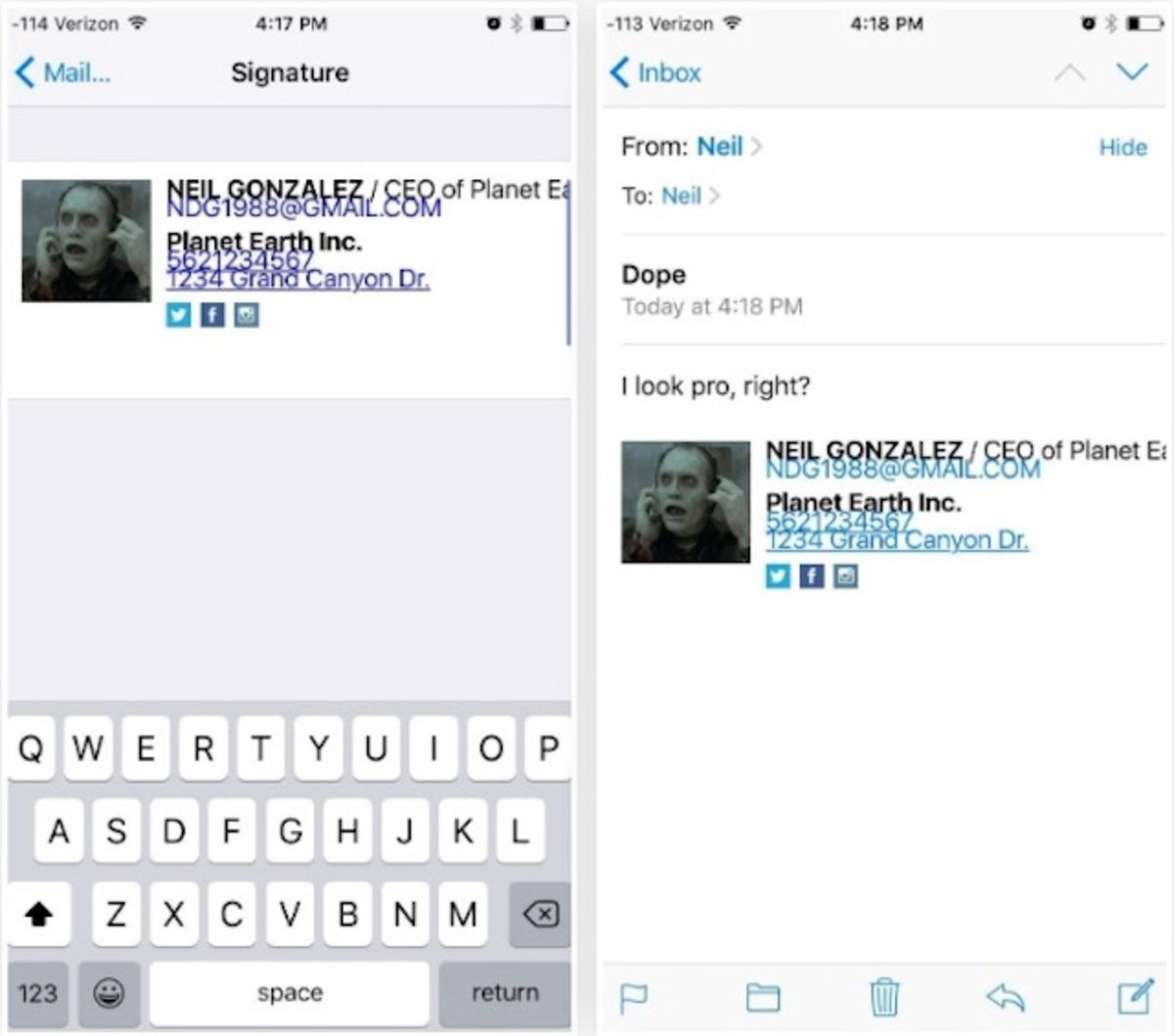
Te puede interesar | La App Gmail Ahora Permite Usar Cualquier Cuenta de Correo
Ahora intenta enviar un email de prueba y alucina con el resultado.
Añadiendo hiperlinks a tu firma
Vale, quizás la opción anterior te ha parecido demasiado y tú simplemente te conformarías con un par de enlaces en la firma, como los de tus redes sociales o tu web personal.
Para hacerlo, ve a la versión de escritorio de tu email -- por ejemplo ve a google y accede a Gmail --. Dentro de los Ajustes de dicho correo, busca las preferencias de firma. Desde ahi puedes copiar y pegar los enlaces que quieres incluir y editar el texto que te llevará hasta ellos.
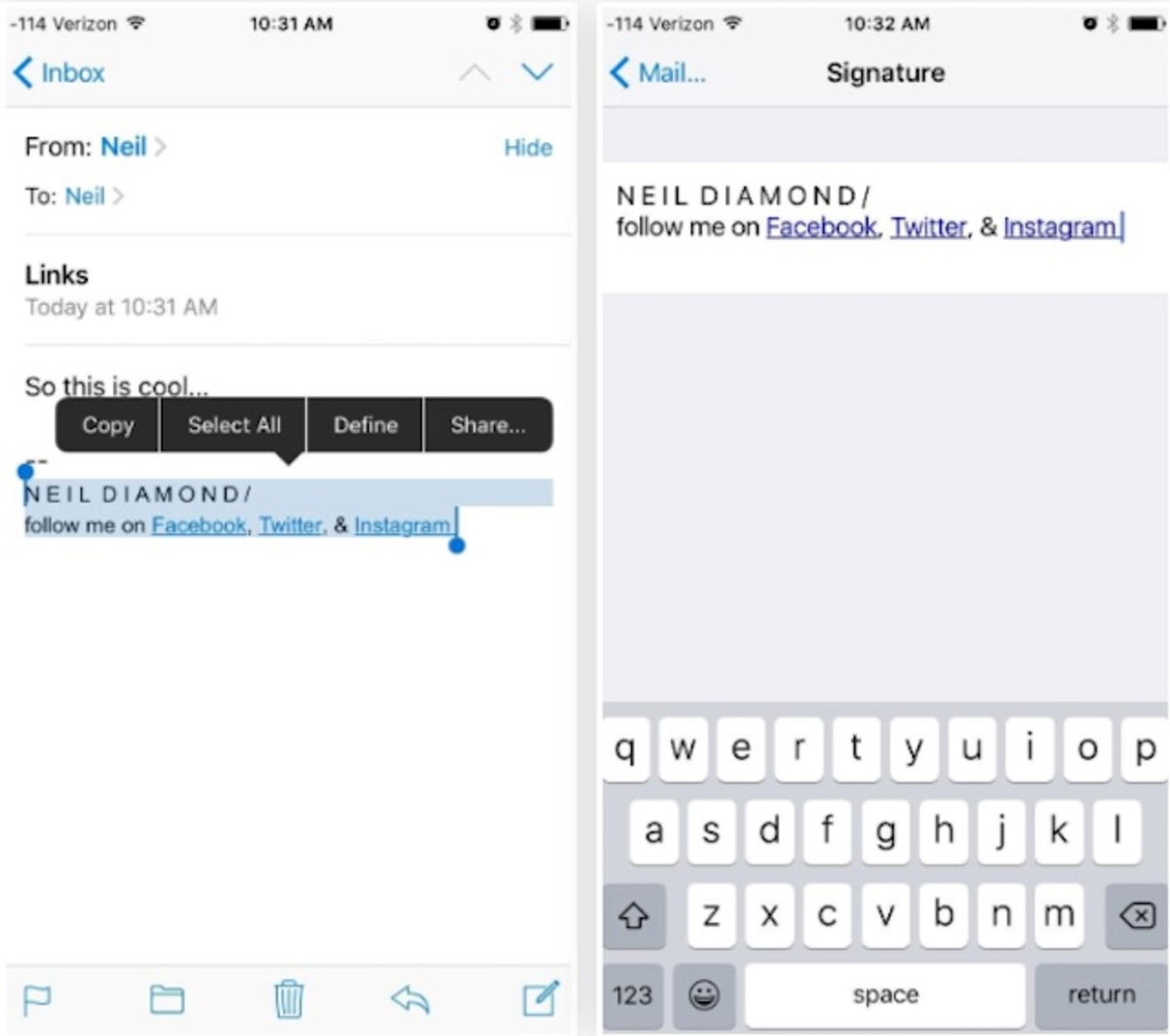
Te puede interesar | Cómo Borrar Todos los Correos Electrónicos en iPhone y iPad
Ahora envíate un email para recibir la firma con los hiperlinks en tu iPhone o iPad. Una vez recibido, como siempre: cópialo y acude a Ajustes > Correo > Firma, donde simplemente tendrás que pegarlo.
Con todas estas formas de cambiar tu firma, ya no tienes excusas para seguir dejando el "Enviado desde tu iPhone" nunca más.
Puedes seguir a iPadizate en Facebook, WhatsApp, Twitter (X) o consultar nuestro canal de Telegram para estar al día con las últimas noticias de tecnología.